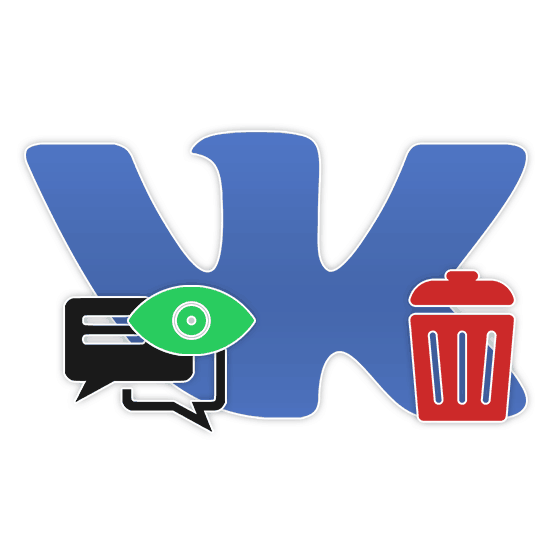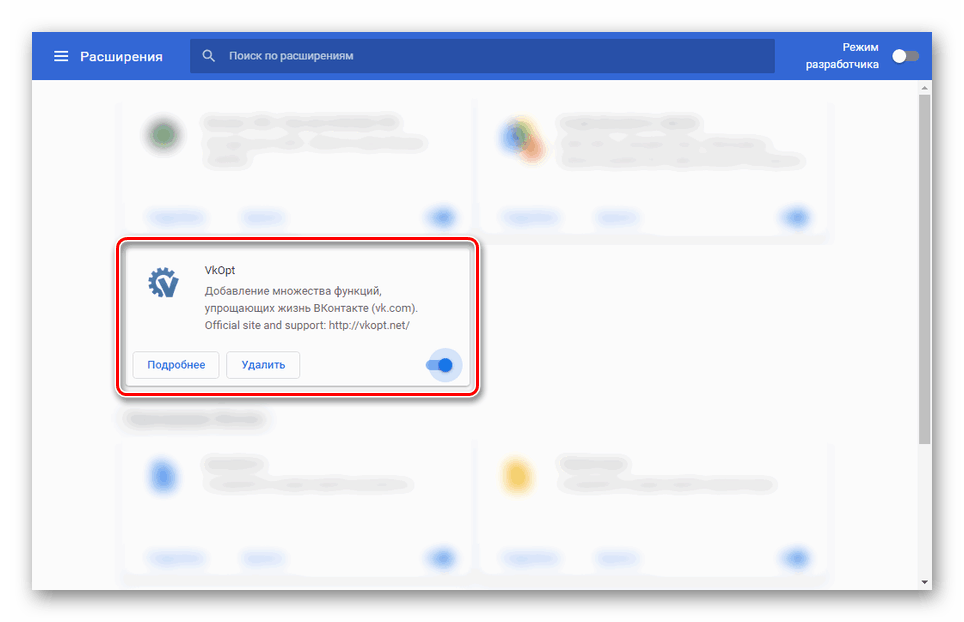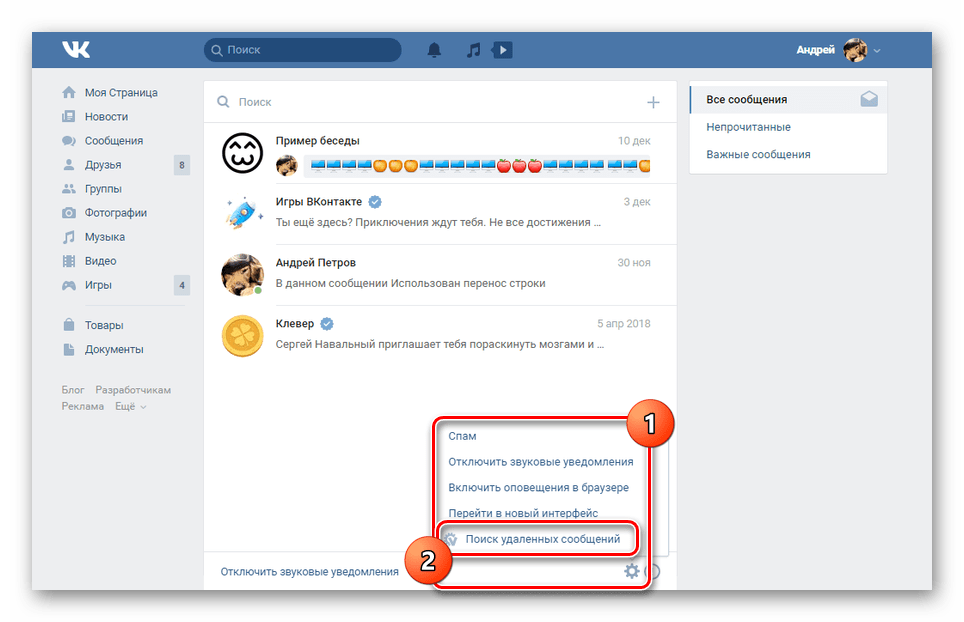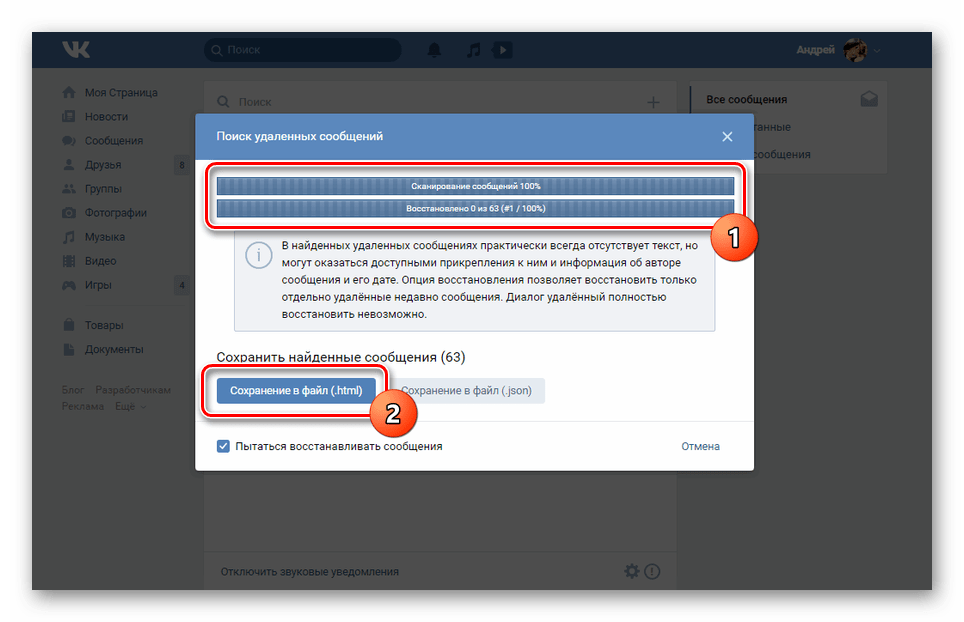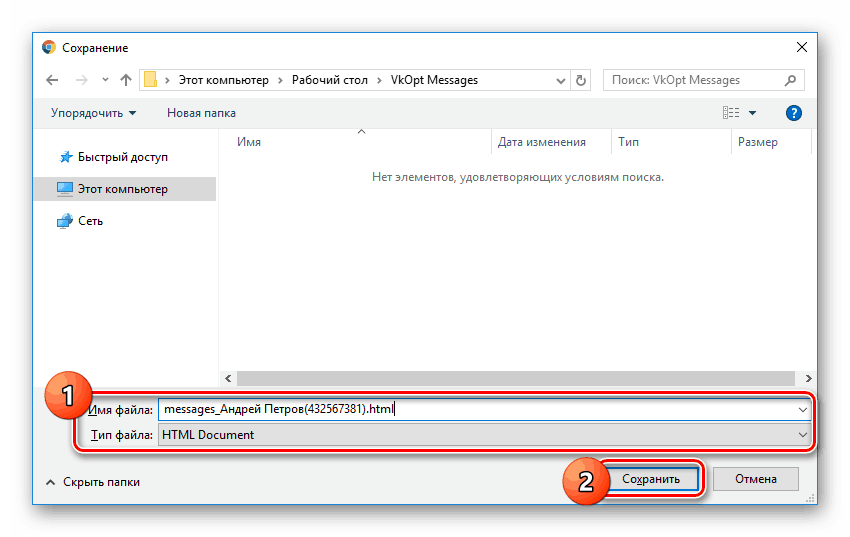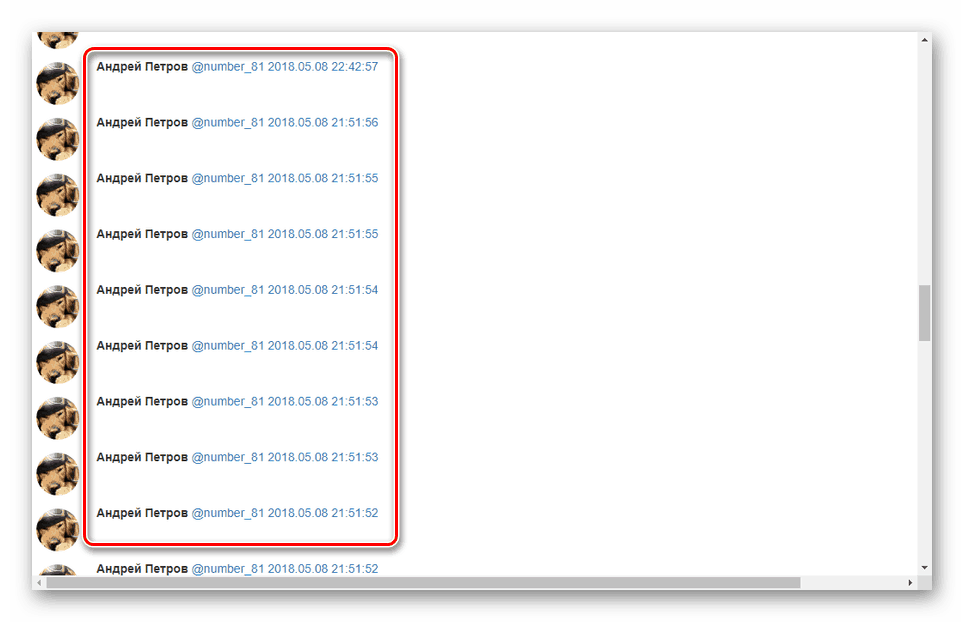Начини за преглед на отдалечени разговори ВКонтакте
Поради факта, че всяка кореспонденция в социалната мрежа ВКонтакте може да бъде целенасочено или случайно изтрита, нейното гледане става невъзможно. Поради това често е необходимо да се възстановяват веднъж изпратените съобщения. В хода на тази статия ще обсъдим методи за гледане на съдържание от дистанционна кореспонденция.
Съдържанието
Преглед на отдалечени диалогови прозорци VK
Към днешна дата всички съществуващи опции за възстановяване на VK кореспонденцията, за да се видят съобщенията, имат много недостатъци. Нещо повече, в преобладаващата част от ситуациите достъпът до съдържанието от диалозите е частично или напълно невъзможен. Това трябва да се вземе предвид, преди да се пристъпи към запознаване с последващите инструкции.
Вижте също: Как да изтриете VK постове
Метод 1: Възстановете диалозите
Най-лесният начин за преглед на изтритите съобщения и кореспонденцията е да ги възстановите с помощта на стандартни инструменти за социални мрежи. Подобни подходи бяха разгледани от нас в отделна статия на сайта по поставената връзка. От всички налични методи трябва да се обърне повече внимание на начина на изпращане на съобщения от диалога от вашия събеседник.
Забележка: Можете да възстановите и прегледате всички съобщения. Дали са изпратени в частен диалог или разговор.
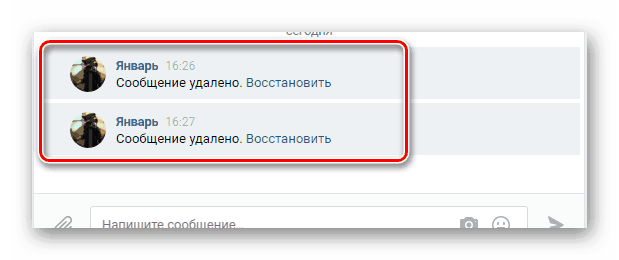
Още подробности: Начини за възстановяване на изтритите диалози VK
Метод 2: Търсене с VKopt
В допълнение към стандартните средства на сайта на разглежданата социална мрежа, можете да прибегнете до специално разширение за всички най-популярни интернет браузъри. Последните версии на VkOpt ви позволяват частично да възстановите съдържанието на веднъж изтрита кореспонденция. Ефективността на този метод зависи пряко от времето на изтриване на диалозите.
Забележка: Дори съществуващите характеристики за възстановяване може в крайна сметка да станат неизползваеми.
- Изтеглете и инсталирайте разширението за интернет браузъра. В нашия случай процесът на възстановяване ще бъде демонстриран само чрез пример. Google хром ,
![Процесът на активиране на разширение VkOpt за VKontakte]()
Отворете сайта на социалната мрежа VKontakte или обновете страницата, ако сте завършили прехода, преди да инсталирате разширението. Ако инсталирането е успешно, близо до снимката в горния десен ъгъл трябва да се появи стрелка.
- Използвайки главното меню на въпросния ресурс, преминете към страницата "Съобщения" . След това на долния панел поставете мишката над иконата на зъбно колело.
- От предоставения списък изберете „Търсене на изтрити съобщения“.
![Отидете на търсене на изтрити съобщения чрез VkOpt]()
Когато за първи път отворите това меню след зареждане на секцията "Съобщения", елементът може да липсва. Можете да разрешите проблема, като задържите мишката върху иконата или като актуализирате страницата.
- Веднага след използване на посочения елемент се отваря контекстният прозорец „Търсене на изтрити съобщения“ . Тук трябва внимателно да се запознаете с характеристиките на възстановяването на съобщения по този метод.
- Поставете отметка в квадратчето „Опитайте да възстановите съобщенията“, за да стартирате процедурата за сканиране и възстановяване на всички съобщения за най-близък период от време. Процедурата може да отнеме различно време, в зависимост от общия брой изтрити съобщения и съществуващата кореспонденция.
- Кликнете върху бутона „Запиши във файл (.html)“, за да изтеглите специален документ в компютъра си.
![Отидете да изтеглите VK кореспонденцията на компютъра]()
Запазете окончателния файл през съответния прозорец.
![Запазване на дистанционната кореспонденция на компютър]()
За да видите кореспонденцията, която се оказа възстановена, отворете изтегления HTML-документ. Трябва да използвате всеки удобен браузър или софтуер, който поддържа този формат.
- В съответствие с уведомлението за работата на тази функция VkOpt, в повечето случаи информацията в файла ще се състои от имена, връзки и време за изпращане на съобщения. В този случай нито текстът, нито изображението в оригиналния му вид ще бъдат.
![Преглед на възстановените публикации чрез VkOpt]()
Въпреки това, въпреки това, все още има полезна информация. Например, можете да получите достъп до документи, снимки или да научите за действията, предприети от определени потребители в отдалечен разговор.
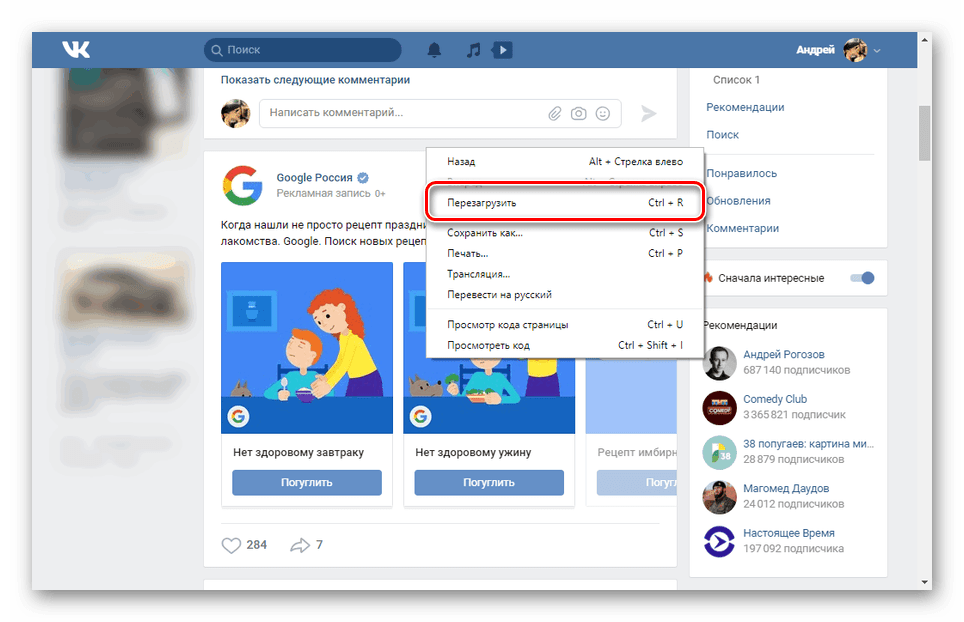
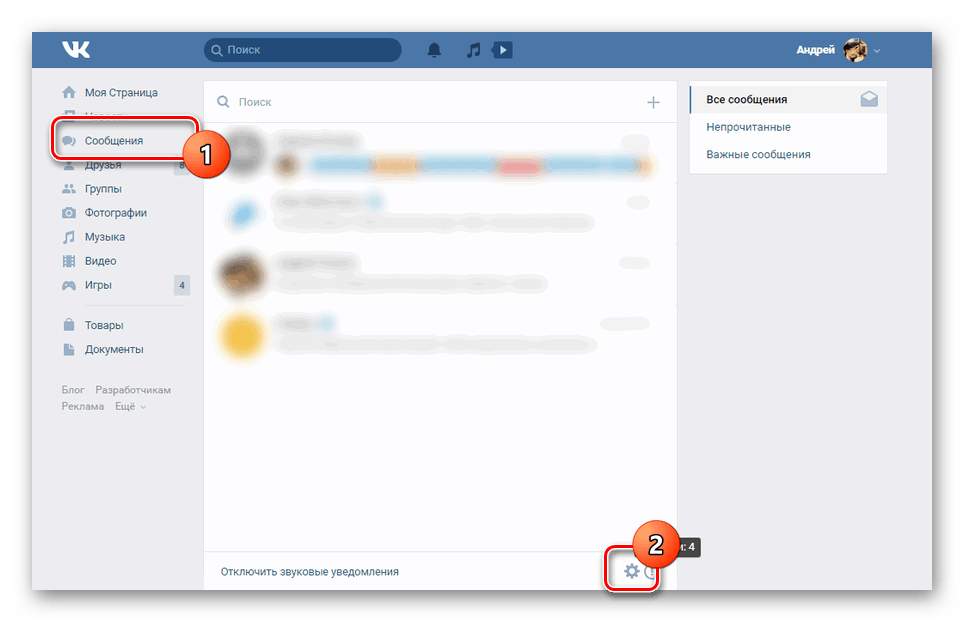
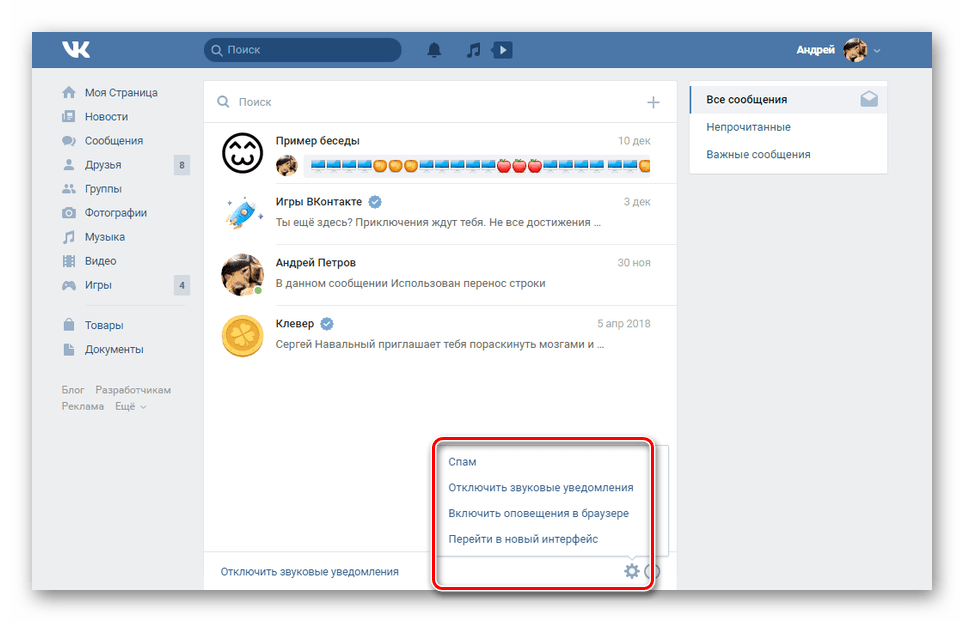
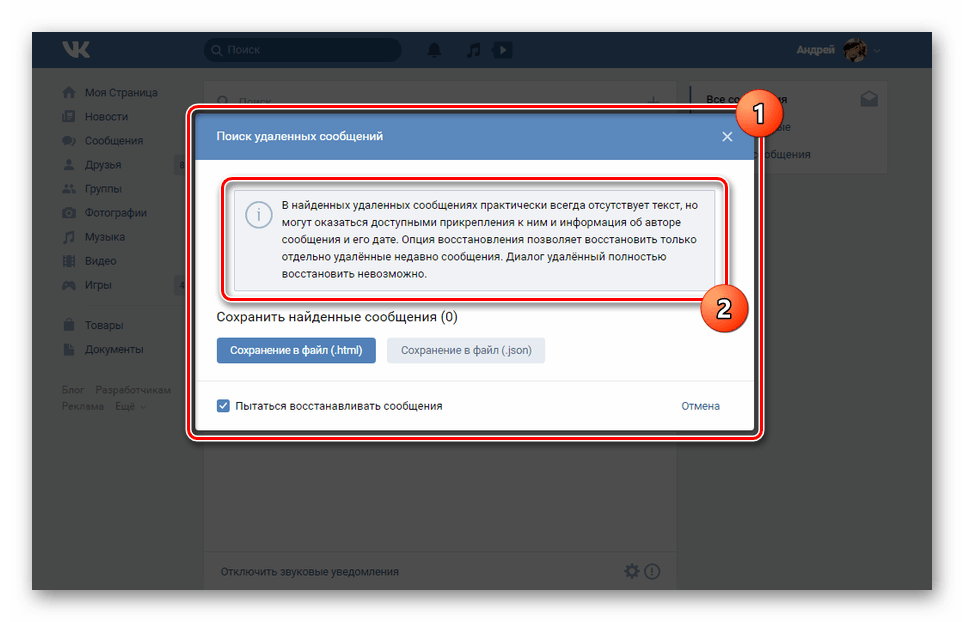
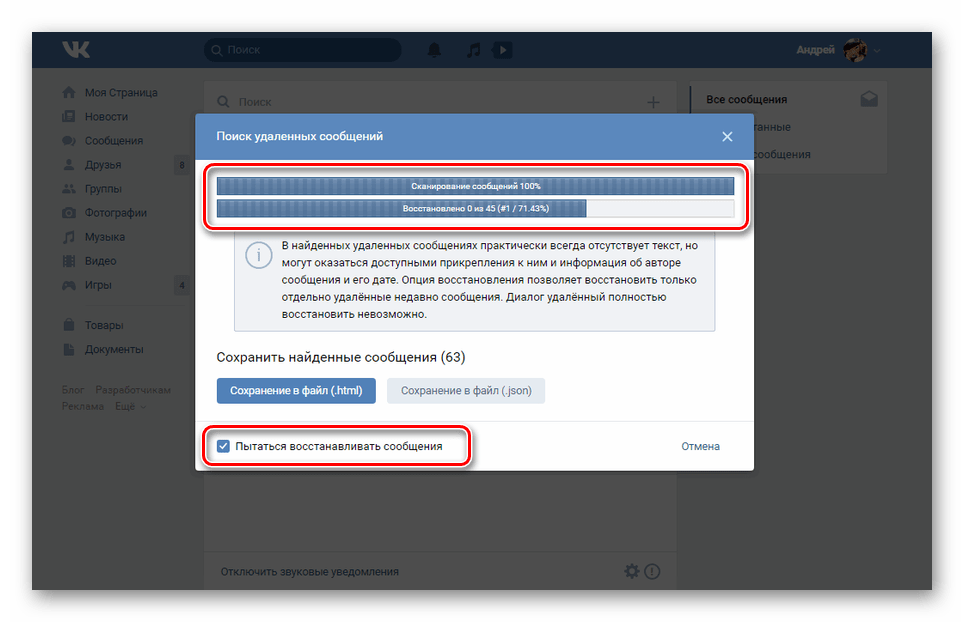
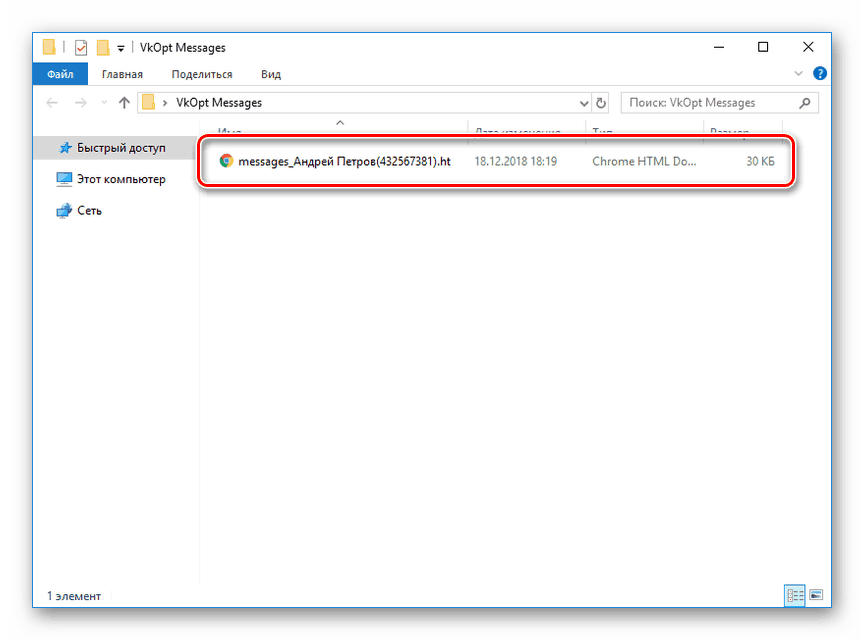
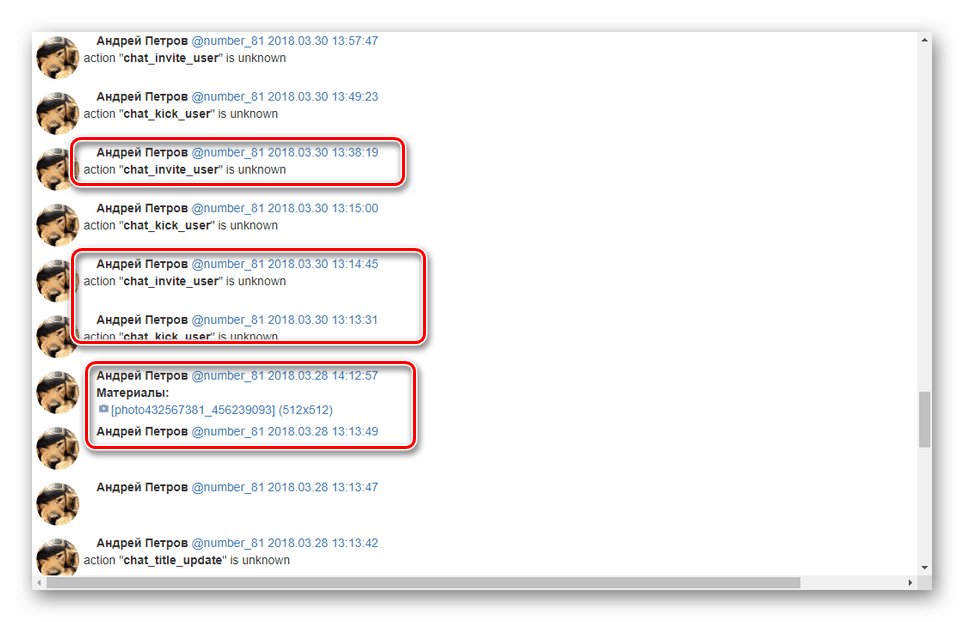
Забележка: Не е възможно да се възстанови кореспонденцията на мобилни устройства. Всички съществуващи опции, включително тези, които сме пропуснали и са най-малко ефективни, се основават единствено на пълната версия на сайта.
Като се имат предвид всички предимства и недостатъци на метода, не би трябвало да има проблеми с неговото използване. Това завършва всички възможности, предоставени от разширение VkOpt, свързано с темата на тази статия, и следователно попълваме инструкциите.
заключение
Благодарение на подробно проучване на нашите инструкции, можете да видите много съобщения и диалогови прозорци на VKontakte, които преди това бяха изтрити по една или друга причина. Ако имате въпроси, които са били пропуснати по време на статията, моля свържете се с нас в коментарите.